
文章插图
本地连接连不上的原因!1、 本地连接故障:被禁用、属性出错或者是误删
2、 网线故障:网线接触不良、网线损坏
3、 系统故障:网卡驱动出错、系统文件出错
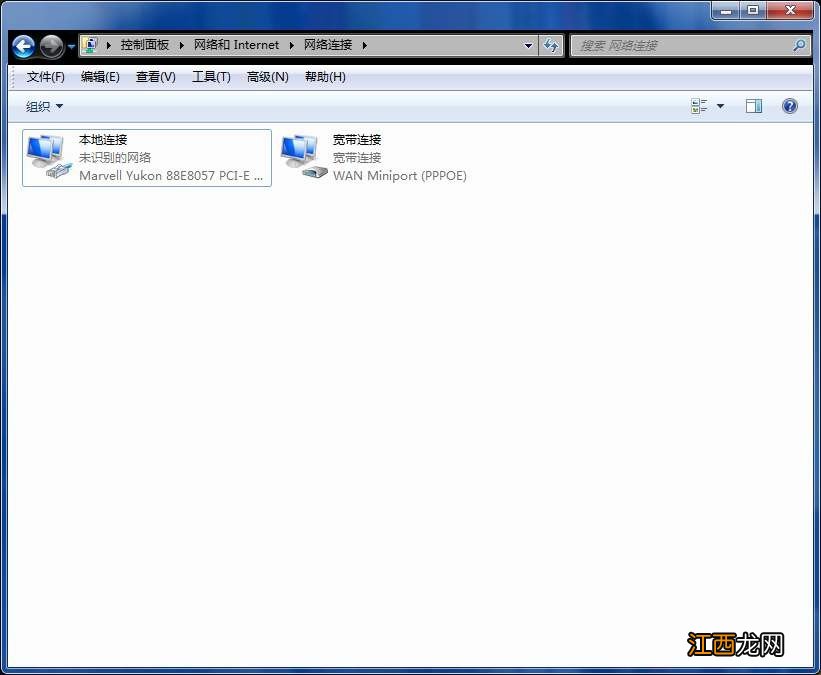
文章插图
电脑本地接连不上的解决方法!方法一:1、 当新安装的电脑无法正常上网时, 首先要做的是重新启用一下“本地连接”:双击打开“计算机”, 右击左侧“网络”图标, 选择“属性”项
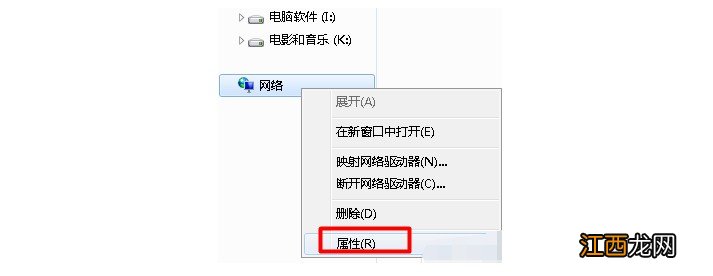
文章插图
2、 在打开的“网络和共享中心”窗口中, 点击“更改适配器设置”按钮
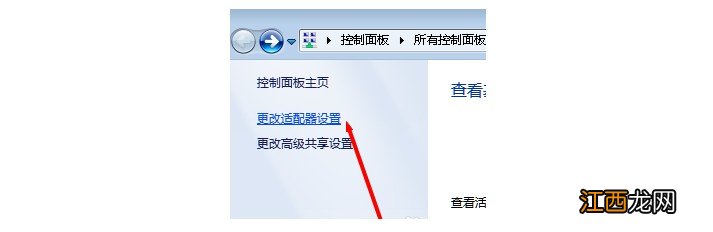
文章插图
3、 右击“本地连接”, 选项“禁用”项
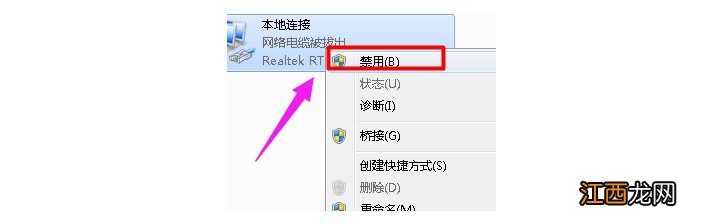
文章插图
4、 接着右击“本地连接”, 选择“启用”项
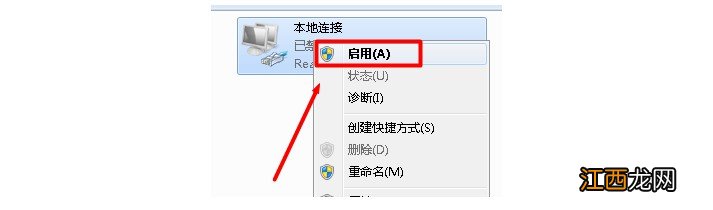
文章插图
5、 另外, 你还可以借助第三方软件来快速启用“本地连接”, 下载安装并运行该软件, 在程序主界面中, 先勾选“禁用有线网卡”项保存, 最后取消勾选“禁用有线网卡”项即可
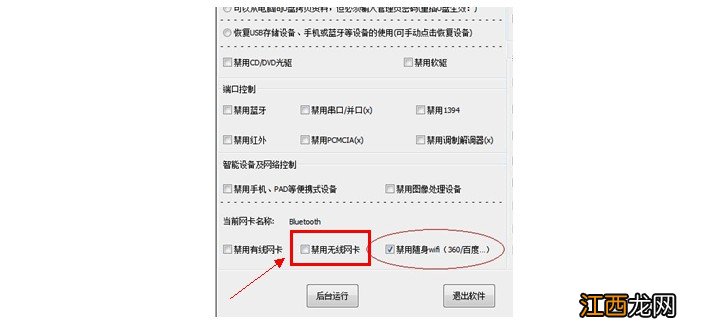
文章插图
方法二:进入网络页面, 把本地连接属性里面的TCP/IP协议属性对话框打开, 选手动配置IP, 随便填入192.168.0.1之类的IP, 子网掩码输入255.255.255.0, 点击确定即可
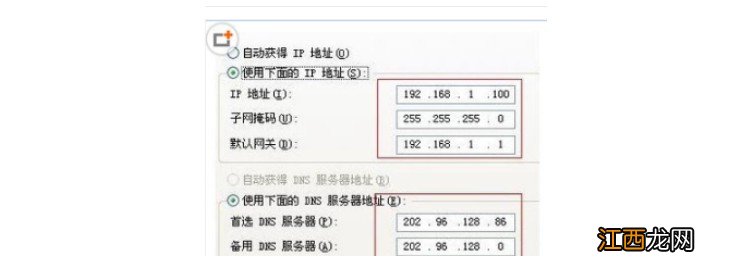
文章插图
方法三:1、 如果是单台电脑不能上网, 那么在Windows XP/2000操作系统中, 可以依次单击“开始/所有程序/附件/通信/网络连接命令”, 打开“网络连接”窗口(也可以在网上邻居图标上单击鼠标右键选“属性”命令)
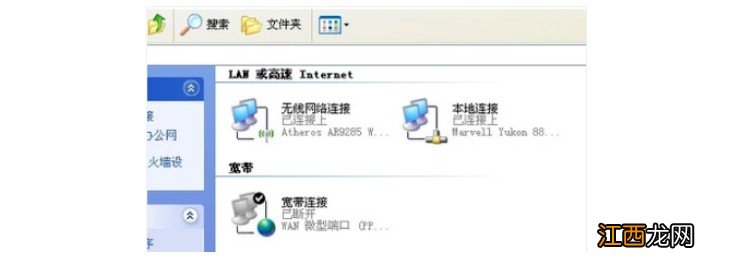
文章插图
2、 发现网络连接窗口中, 本地连接图标提示“本地电缆被拔出”, 则表明交换机或HUB到用户网卡的网线接头有一端松动了或网线有问题
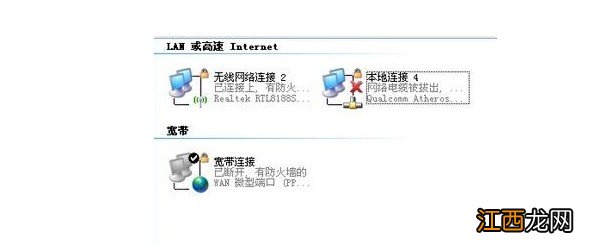
文章插图
3、 检查电脑网线是否接触良好, 如果接触良好, 接着检查网线, 查看网线是否受损, 需不需要进行更换
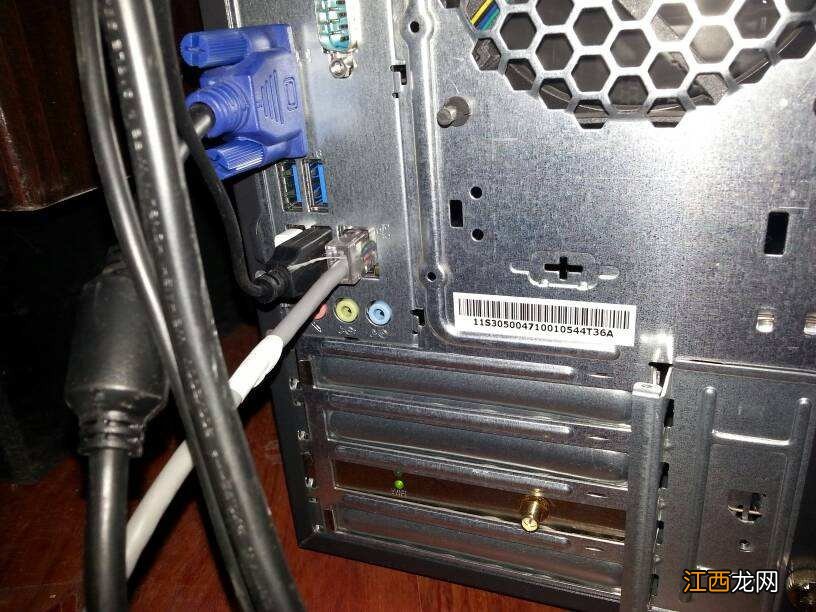
文章插图
方法四:1、 但是, 如果网络连接窗口没有本地连接, 那么就是这个原因导致电脑没有网络了
2、 如果误删除了本地连接, 可以按照本地连接创建步骤来找回本地连接 。 方法为:先右击电脑桌面上的网上邻居, 选择属性, 点击左上角的“创建一个新的连接”, 然后一路默认下一步, 直到完成为止

文章插图
方法五:1、 鼠标右键点击“计算机”, 选择“设备管理器”
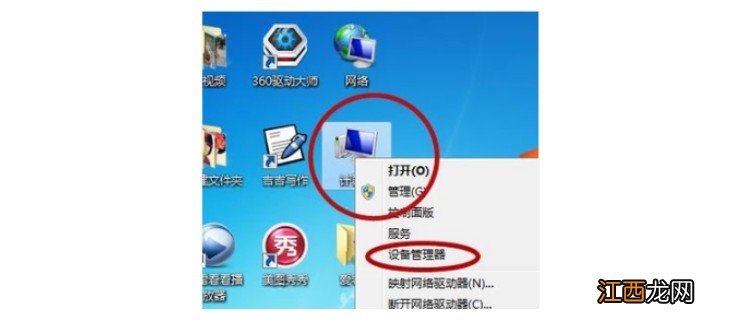
文章插图
2、 找到"网络适配器“并点击它
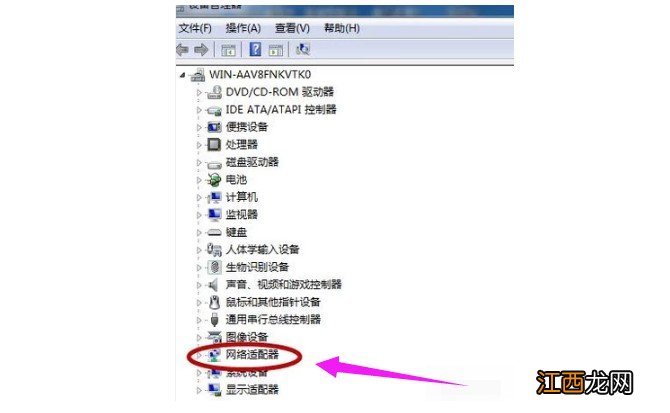
文章插图
3、 对网卡进行更新, 然后看是否能连接上网络
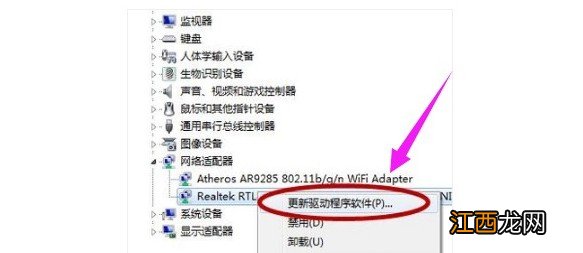
文章插图
4、 如果还是不行, 可以借助第三方驱动软件重新安装显卡驱动, 再查看本地连接是否恢复
相关经验推荐
- 实时调试器出现异常 电脑一直跳出实时调试
- 笔记本主板温度过高的解决方法 笔记本主板温度多少是正常的
- 电脑蓝屏0xc0000001怎么解决 电脑蓝屏0x00000c2怎么解决
- 精选男生温柔帅气不羁的游戏网名 你好就好我不重要
- 干练的好听的qq名字大全男成熟有品位
- 经典上万人赞格言正能量
- 射手座与白羊座 我眼中的白羊座,白羊座眼中的其他星座
- 白羊座的布局能力 成熟的白羊座深度解析,白羊座狠起来有多可怕
- 白羊座的老公太可怕了 成熟的白羊座,非典型白羊座很可怕
- 白羊座男烦一个人的表现 怎样追到白羊座男生,追白羊男的绝招











